Hogyan kell telepíteni a Windows 10
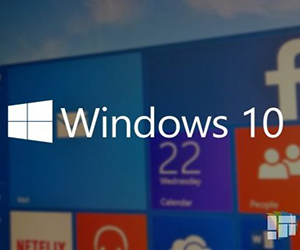
Egyértelmű választ arra a kérdésre, hogy kell telepíteni a Windows 10, nehéz adni.
Megjelenése után a végleges változat kezdtek megjelenni ellentmondó információt a stabilitást az új operációs rendszer mellett a hálózat kezdte járni „rémtörténetek” az a tény, hogy a segítségével a beépített eszközök a Windows 10, a Microsoft a felhasználók személyes adatait.
De előbb vagy utóbb frissíteni az új verzió is kell. Felmerülő problémákat gyorsan korrigált vezetők, szoftver és játékok megfelelően futni, úgy, hogy minden nehézség kölcsönhatásban a Windows 10 nem okozhat.
Bootolható média
Az első dolog, amire szükség van, hogy megteremtse a telepítőlemezt vagy USB flash meghajtó, melyik lesz az operációs rendszer telepítése a számítógépre.
Ha már letöltött ISO-kép a Windows 10, akkor írja egy hordozót, akkor ugyanazok a programok, mint az előző változat a rendszer - Rufus, a Windows 7 USB / DVD Download Tool, WinSetupFromUSB stb
Ha megnézzük mi útmutatást, hogyan kell telepíteni a Windows 7 USB-meghajtóról, vagy hogyan kell telepíteni a Windows 8, majd lebontották, minden gond nélkül, mivel a közművek fent említett munkát. Azonban jobb, ha a hivatalos utat kell telepíteni a Windows 10 vagy a Microsoft Media Creation eszköz programot (letöltéskor, válassza ki a bit, amely az operációs rendszer).
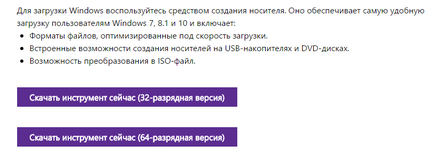
Ezzel a segédprogrammal lehet frissíteni a Windows 8.1 Windows 10, vagy hozzon létre egy USB-eszköz (ISO-kép). Ez a módszer alkalmas, ha van egy engedély kulcs vagy korábban tette a frissítés (ebben az esetben a telepítés alatt hiányzik a legfontosabb bemeneti, a rendszer automatikusan aktiválódik). eljárás:
- Az eszköz elindításához, és válassza ki a „Create a telepítő médiát.”
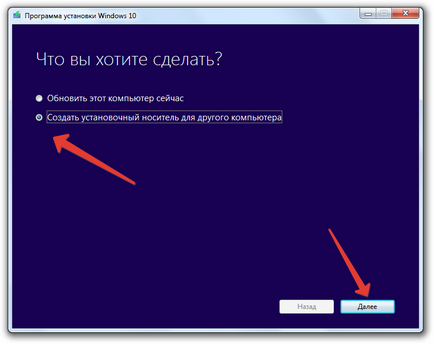
- Adja meg a nyelvi kérdés és az építészet.
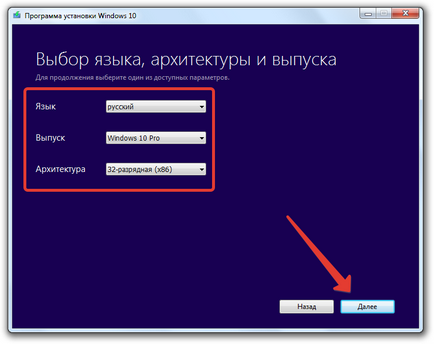
- Válasszon ki egy lehetőséget létrehozásával USB-eszközt.
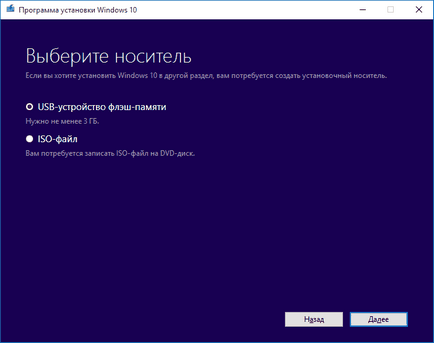
Amikor a segédprogram, akkor szüksége van egy állandó internet-kapcsolat. Ready meghajtó is használható telepíteni windose 10. és későbbi rendszer-helyreállító.
Felkészülés a telepítésre
Mielőtt elkezdené a telepítést az új rendszer, megőrzését biztosítják a személyes adatok, amelyeket a számítógépen. Helyezze át az összes információt (beleértve az asztalon) a cserélhető meghajtón vagy egy másik partícióra, hogy nem fogja érinteni a telepítés során.
Miután úgy döntött, hogy telepíteni a Windows 10 a flash meghajtót, először meg kell helyesen beállítani a BIOS-t, változtassa meg a rendszerindítási sorrendben.
- Indítsa újra a számítógépet.
- Kattintson indításkor törlése vagy az F2 gombot (lehet, hogy egy másik gombot, hogy megjelenítse a start betöltő képernyőn).

- Menj a «boot» részén és cserélje az első USB-meghajtót.
- Nyomja meg az F10, hogy kilépjen a BIOS mentjük a módosításokat.
Ha ez az eljárás tűnik túl bonyolult, próbálja meg használni a funkciót boot menü. Normális esetben ez a menü neve az F11 billentyűt (hívás gombot, megjelenik a Start betöltő képernyőn).
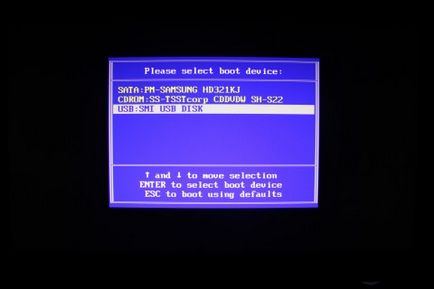
Válassza ki a Boot menü, ahonnan meg kell vezetni a rendszert, és nyomja meg az Entert, hogy menjen dolgozni a telepítési médiát.
a rendszer telepítése
Az első képernyőn ki kell választania a telepítő nyelvének beállításához, az idő formátumát és beviteli mód - alapértelmezés szerint minden kitett Oroszország (ha a letöltött orosz verzió), így nem tudja megváltoztatni semmit, és csak nyomja meg a „Next”.
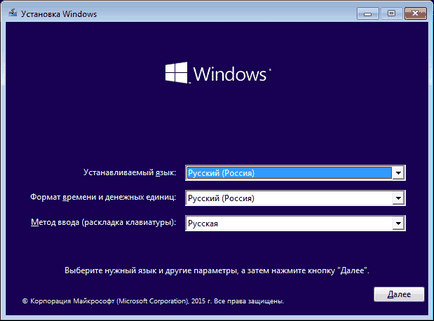
A következő ablakban megjelenik egy nagy „Install” gombra, és egy kis link „Rendszer-visszaállítás”. Tehát hogyan kell visszaállítani, amíg nincs semmi, akkor kattintson az „Install”, hogy folytassa a telepítést.
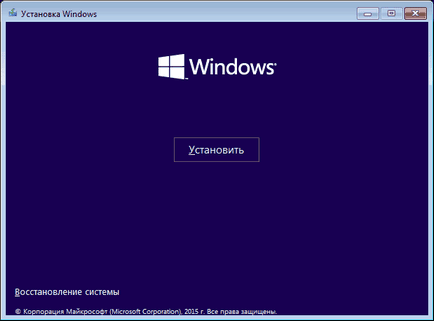
A következő lépés - adja meg az aktiváló kulcsot. Számos viselkedés:
- Ha a Windows 10, majd írja be a megadott kulcs a visszaigazoló levelet a vásárlás, vagy a doboz.
- Ha megkapják a Windows 10 egy ingyenes frissítés és frissíti a rendszert, és most csak úgy döntött, hogy ez egy tiszta telepítés, kattintson a „Ignore”.
- Ha nincs meg a kulcsot, és korábban nem frissíti a rendszer, továbbá kattintson a „Tovább”. A rendszer jön létre, azonban nem aktiválódik, amíg meg egy engedély kulcs.
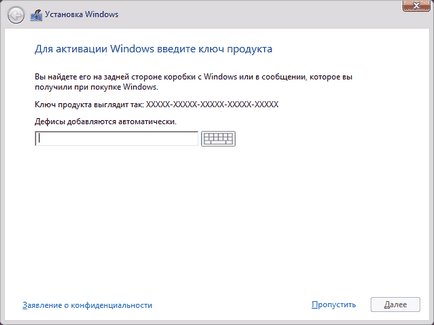
Miután belépett a gombot, vagy hagyja ki ezt a lépést, hogy megjelenítse a licencszerződés megjelenik, amelynek feltételeit el kell fogadnia, hogy a telepítés folytatásához windose 10. A következő ablakban meg fogja találni az egyik legfontosabb lépés - válogatás a telepítés típusát.
Frissítve - ez az, amit tehet anélkül, hogy a telepítési adathordozót. Minden fájlokat, beállításokat és programokat az előző rendszer változatlan marad, és ő kerül a Windows.old mappát.
Most sokkal megfelelőbb módja, „Egyéni telepítés”, hogy képes lemezeket particionálni, formázni őket, és teljesen tiszta a merevlemezt a fájlok az előző rendszer.
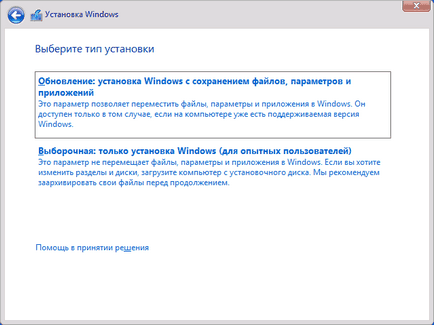
Az újraindítás után tőled egy darabig nem kell: a készítmény és a beállított paraméterek fog bekövetkezni. A számítógép újraindul a saját, meg kell várni, amíg meg nem jelenik a következő telepítő képernyő újra be a termékkulcsot javaslatot. Itt nem ugyanaz, mint az első alkalommal - adja meg a kulcsot, ha rendelkezik ilyennel, vagy hagyja ki ezt a lépést, ha megnyomja a „Set később”.
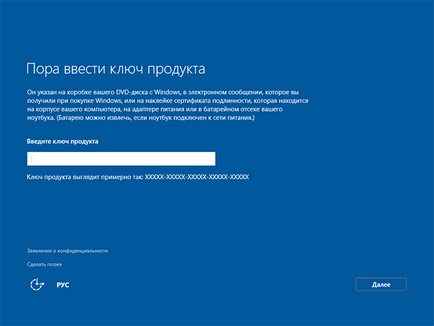
Következő, akkor állítsa be a rendszert. Használhatja az alapértelmezett beállításokat vagy állítsa be manuálisan, letiltani az összes funkciót, hogy feleslegesnek tűnik. Semmi rossz fog történni, hogy akkor mindig meg a többi beállítást a „Control Panel”.
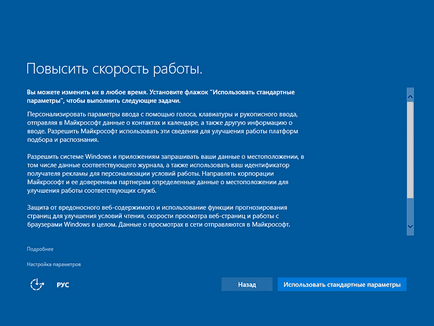
Kész is, most meg kell várni a teljes telepítését és konfigurálását alkalmazások készítése a rendszer futtatásához. Ez a folyamat körülbelül 30 perc alatt (az időtartam függ a kapacitás a számítógép).

A beállítás után megjelenik a Windows asztal 10 - kezdhetjük tanulni az új környezethez.
Telepítés utáni
Közvetlenül azután, hogy a telepítés végén kell vigyázni, hogy telepíteni hardver-illesztőprogramokat.
Ha van aktív kapcsolat az internet saját Windows 10 elindul a letöltés a szoftvert, de jobb, ha mindezt kézzel, elkerülni bizonyos hibákat.
Ezen felül, akkor ajánlott azonnal hozzon létre egy kép egy rendszer-visszaállítást, ha szükséges, hogy gyorsítsák fel az újratelepítés vagy a visszatérés a jó állapotban a Windows 10.